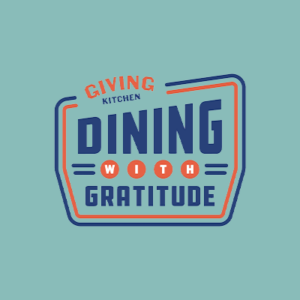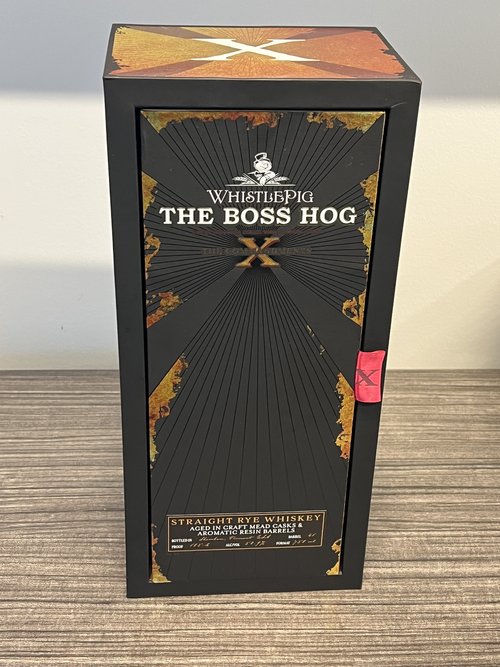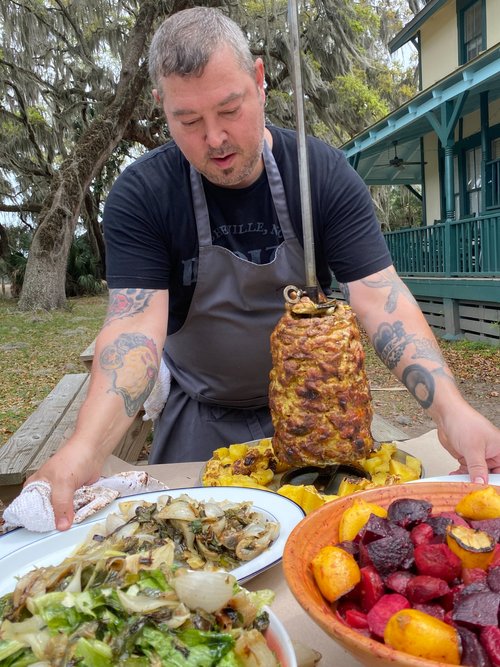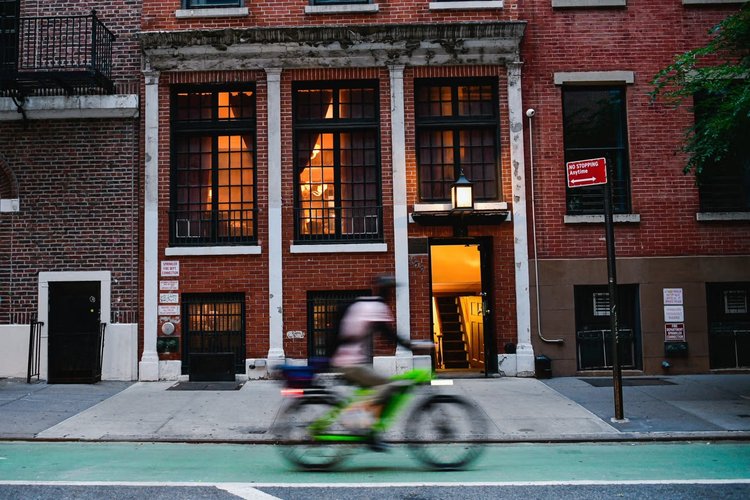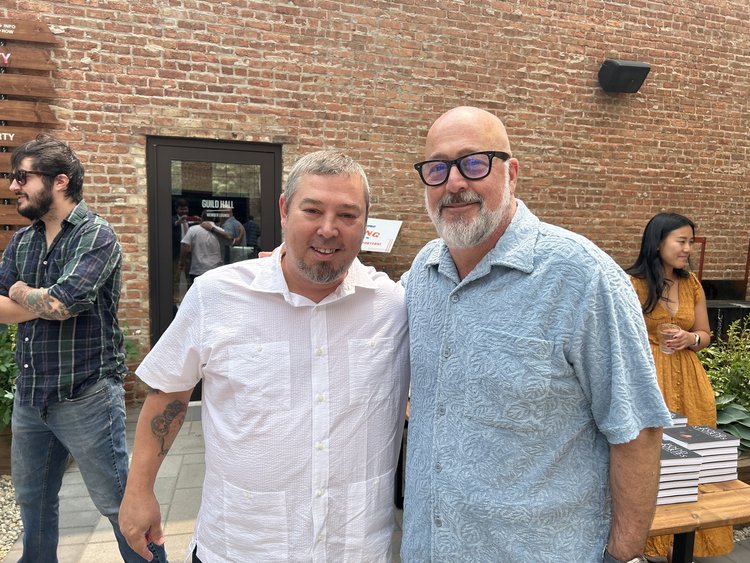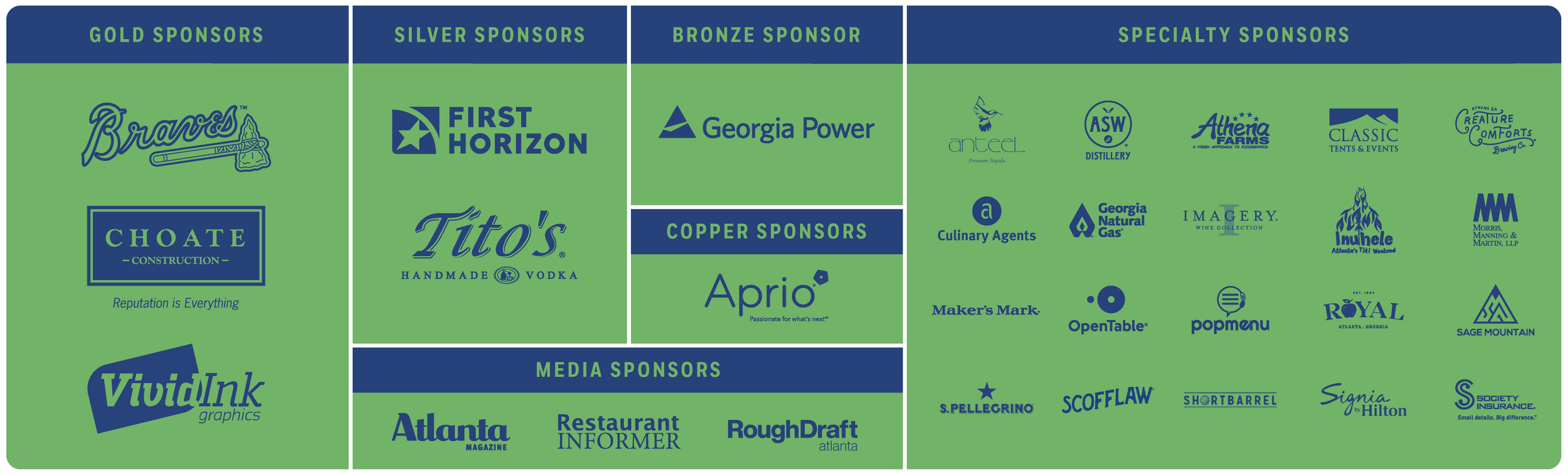No es necesario que traigas una entrada física para acceder a este evento. Al comprar tu entrada en línea y completar el registro, estarás preparado para el check-in en la Puerta de Primera Base en Truist Park.
Para realizar el registro de entrada exprés, añada los datos de su tarjeta de crédito a su cuenta antes de llegar al Truist Park.
Para los que vuelven: Tenga en cuenta que entrará por una puerta diferente a la del año pasado.
Para actualizar los asistentes y/o la información de los asistentes de sus entradas, acceda a su cuenta a través del correo electrónico de confirmación del pedido de entradas o a través de la página «Pagar» en GiveSmart. Desde allí, podrá asignar y desasignar entradas, añadir números de teléfono móvil y direcciones de correo electrónico, y enviar recordatorios de confirmación. Todos los invitados pueden confirmar su inscripción, revisar y editar las entradas y añadir una tarjeta de crédito a través de sus recordatorios de confirmación.
🔹 Nota: Se requiere un nombre de usuario y una contraseña para actualizar la información de los asistentes.
Actualización a través del enlace de correo electrónico
- Localice la notificación por correo electrónico de la compra de entradas.
- Haga clic en «Actualizar datos del asistente».
- Siga las indicaciones para completar el nombre de usuario y la contraseña de la cuenta.
Actualización a través de la página de pago
- Acceda al sitio de la campaña a través de un enlace de notificación por correo electrónico o SMS.
- Seleccione «Pagar página».
- Seleccione «Ver pedido».
Entradas no asignadas
- Haga clic en «Asignar».
- Añada información sobre los asistentes.
- Haz clic en «Guardar».
🔹 Nota: Cuando se añade información de contacto, se envía automáticamente un mensaje de texto o de correo electrónico de confirmación.
Entradas asignadas
- Haga clic en «Editar » para añadir o modificar la información de los asistentes.
- Haga clic en «Desasignar» para eliminar al asistente de la entrada. Elija si desea enviar o no una notificación al asistente que se va a desasignar.
- Haga clic en «Asignar» para añadir un nuevo asistente.
- Introduzca la información del nuevo asistente.
🔹 Nota: Una vez que un asistente confirma, la información de contacto no se puede editar desde el pedido de entradas. Visite Usuarios > Detalles para localizar y actualizar sus Datos de usuario.
Confirmar su billete
- Paso 1: Visite la pestaña «Mi información
- Paso 2: Haga clic en «Editar».
- Paso 3: Haga su selección y responda a las preguntas de la entrada
- Paso 4: Haga clic en «Guardar».
- Paso 5: ¡Ya está todo listo!